Ganz gleich, ob Sie einen Termin für sich selbst planen oder eine Besprechung einrichten– Outlook im Web bietet Ihnen alle Funktionen, die Sie benötigen, um den richtigen Zeitpunkt für jeden zu finden.
Wenn Sie von G Suite-Kalender zu Outlook wechseln, gibt es einige Unterschiede bei den Namen, die Sie beachten sollten, z. B. Teilnehmer anstelle von Gästen oder Tausch von Terminen mit Ereignissen.
Wichtig: Wenn Sie eine Einladung in Outlook oder OWA senden, können Sie den Status auswählen, der für die Besprechung angezeigt werden soll, z. B. Beschäftigt, Abwesend usw. Wenn Sie jedoch später eine Aktualisierung der Einladung vornehmen, werden die Änderungen am Status nicht am Kalender des Teilnehmers vorgenommen. Eine neue Einladung wird standardmäßig auf den vom eingeladenen Teilnehmer festgelegten Status festgelegt. Jeder hat die Kontrolle über den eigenen Status und kann jederzeit geändert werden. Aktualisierungen der Besprechung überschreibt keinen Status für eine vorhandene Besprechung.
Erstellen eines Termins
-
Wählen Sie Neues Ereignis.
Wenn Sie eine Uhrzeit im Kalender auswählen, verwenden Sie " Schnell verfassen ", um einige Details hinzuzufügen und den Termin zu planen. Oder wählen Sie "Weitere Optionen " aus, um weitere Details hinzuzufügen.
-
Fügen Sie Details hinzu, z. B. einen Titel, ein Datum und eine Uhrzeit, eine Beschreibung und wie die Besprechung angezeigt werden soll.
-
Wählen Sie Speichern aus.
Hinweis: Jedes Ereignis kann zu einer Besprechung werden, wenn Sie Teilnehmer einladen.
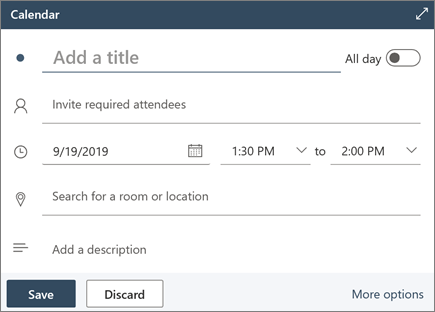
Planen einer Besprechung
-
Wählen Sie Neues Ereignis.
Wenn Sie eine Uhrzeit im Kalender auswählen, verwenden Sie " Schnell verfassen ", um einige Details hinzuzufügen und den Termin zu planen. Oder wählen Sie "Weitere Optionen " aus, um weitere Details hinzuzufügen.
-
Fügen Sie einen Titel und eine Beschreibung hinzu.
-
Teilnehmer einladen.
-
Verwenden Sie den Kalender im rechten Bereich, wählen Sie eine vorgeschlagene Freizeit aus, oder verwenden Sie den Terminplanungs-Assistenten , um eine Zeit zu finden, die für jeden geeignet ist.
-
Wählen Sie einen Raum aus den vorgeschlagenen Speicherorten aus, oder wählen Sie "Weitere Räume durchsuchen " aus, um nach einem Ort zu suchen.
-
Wählen Sie die Teams-Besprechung aus, wenn Sie sie zu einer Onlinebesprechung machen möchten, oder fügen Sie die Möglichkeit zum Einwählen hinzu, wenn sie nicht persönlich teilnehmen kann.
-
Wählen Sie Speichern aus.
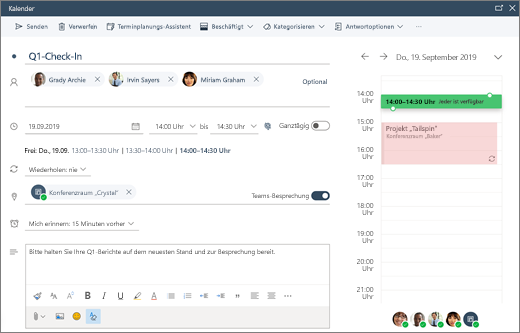
Erstellen einer Termin- oder Besprechungsserie
-
Wählen Sie Neues Ereignis.
-
Fügen Sie die Details Ihres Termins oder Ihrer Besprechung hinzu.
-
Wählen Sie "Wiederholen" und dann eine Option aus. Wählen Sie "Benutzerdefiniert " aus, um spezifischere Optionen anzuzeigen.
-
Wählen Sie Speichern aus.
So sorgen Sie dafür, dass ein vorhandenes Ereignis wiederholt wird:
-
Wählen Sie ein Ereignis aus.
-
Wählen Sie Bearbeiten aus.
-
Wählen Sie "Wiederholen" und dann eine Option aus. Wählen Sie "Benutzerdefiniert " aus, um spezifischere Optionen anzuzeigen.
-
Wählen Sie Speichern aus.
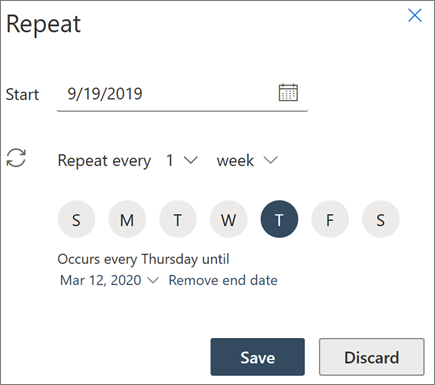
Hinweis: Die Features und Informationen in diesem Leitfaden gelten für Outlook im Web, die über Microsoft 365 verfügbar sind.










